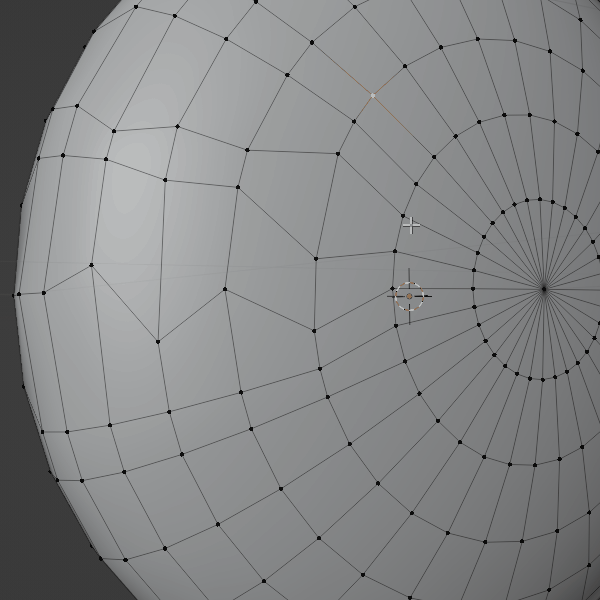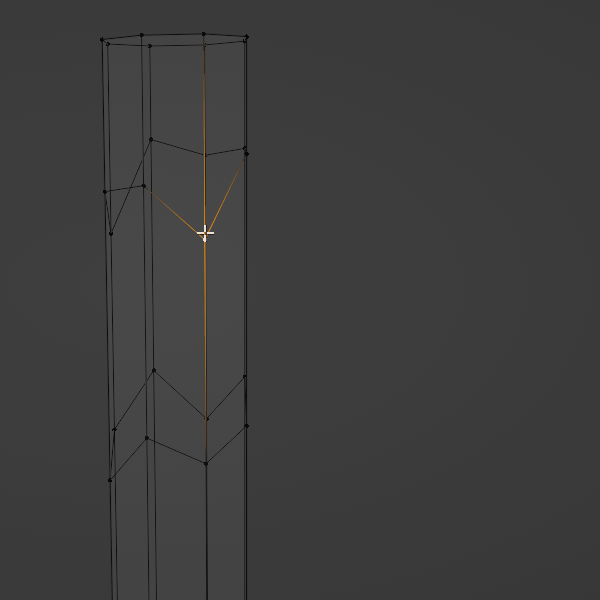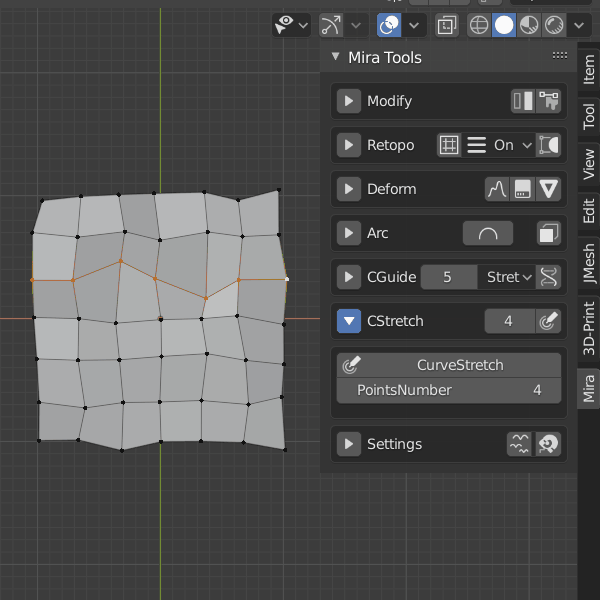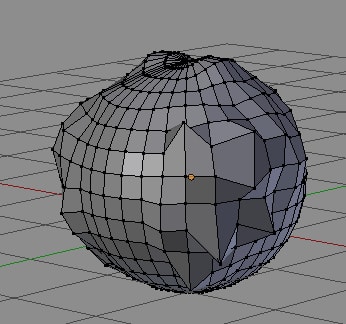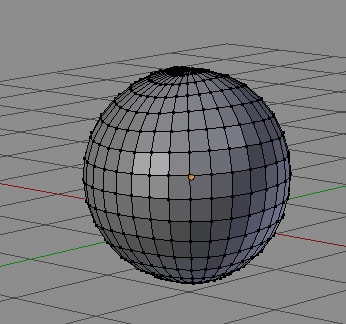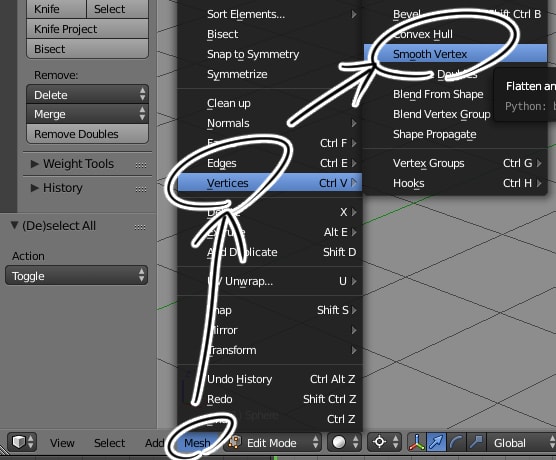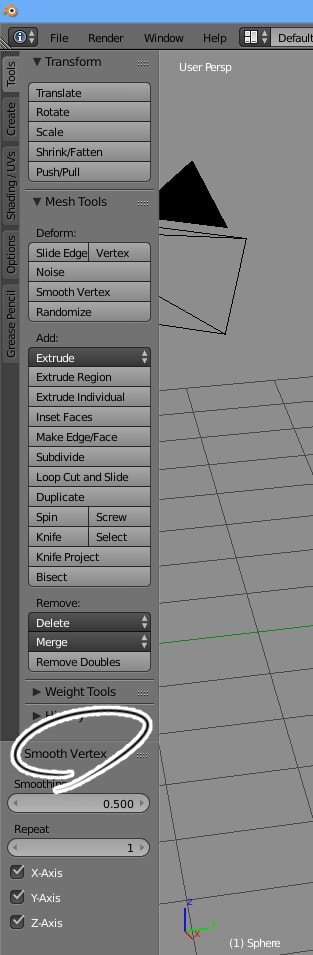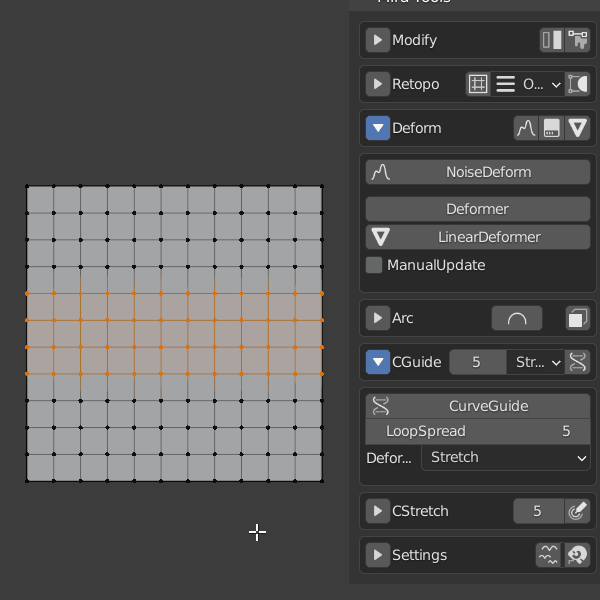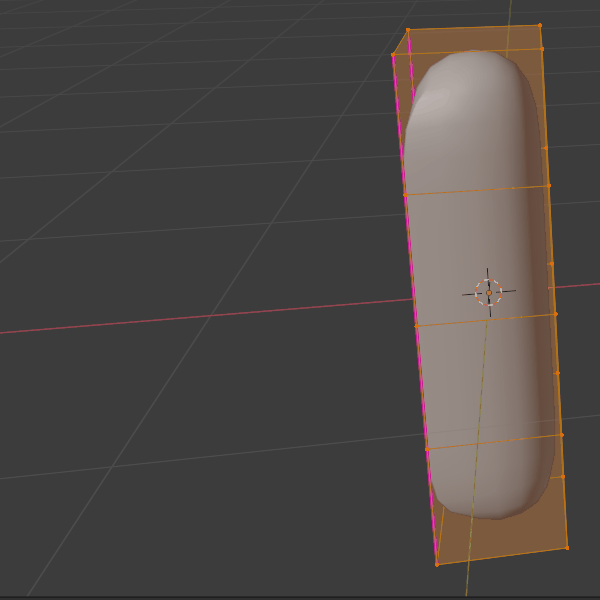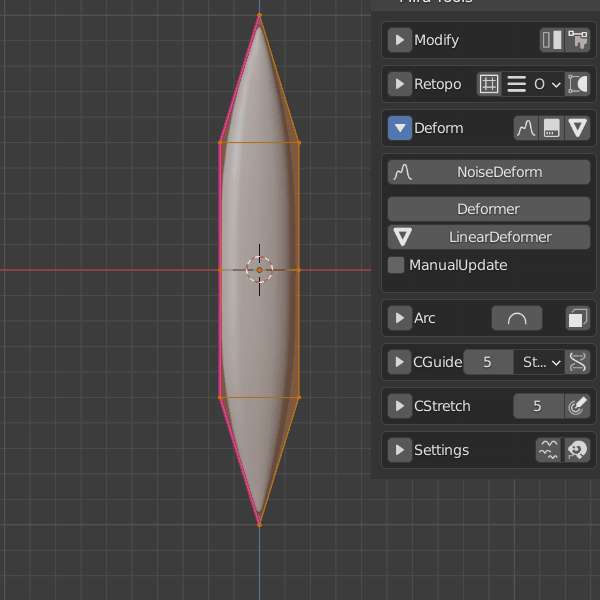Blender でアバター編集に便利な機能
完成品のアバターを編集するのに頂点をひとつずつ編集するのは時間がかかりすぎる。この記事では複数の頂点を一度に編集する方法を紹介する。
目次
ラティスモディフィア
ラティスモディフィアはメッシュのアウトラインを編集するのに向いている。
ラティスの編集にシェイプキーを使う
ラティスの頂点を編集する前にシェイプキーを作成すれば、やり直しができる。ただし途中で分割数が変更できなくなる欠点がある。途中で分割数を変更する場合は、ラティスを適用してから、シェイプキーを削除することになる。
Fast Lattice
ラティスモディフィアの作成・適用を補助するアドオン。
プロポーショナル編集
プロポーショナル編集で影響を与えたくない頂点を隠す
プロポーショナル編集で影響を与えたくない頂点はショートカットキーHで隠せば、移動しなくなる。
ワープモディフィア
ワープモディフィアを使うとオブジェクトモードでプロポーショナル編集ができる。
元のメッシュを変更しないので、モデル完成後に鼻や目の位置を微調整するのにも使える。
頂点を均す
ポリゴンフローを均す場合
Loop Tools 標準アドオン
Loop Tools のリラックス(Relax)や Space 、フラット化(Flatten)を使う。
Space
Space はエッジごとに実行すると、頂点位置を均等間隔に配置できる。
フラット化(Flatten)
EdgeFlow
Maya の Edge flow のような機能を追加するアドオン。Maya の Edge flow はエッジの追加時に機能するが、このアドオンは既に存在するエッジをスムースにする。
Mira Tools
無料アドオンの Mira Tools の CStretch を使う。
スカルプトのスライドリラックス(Slide Relax)ブラシを使う
広い面積を均す場合
スカルプトのブラシを使う
フラット化(Flatten)や削り取り(Scrape)、スライドリラックス(Slide Relax)が使える。
頂点をスムーズに(Smooth Vertices)
均したい頂点を選択して Mesh > Vertex > Smooth Vertex,もしくは w > o で実行する.
Tool Shelf(ショートカットT)の Operator の Smoothing と Repeat とで均しの強さをきめる.
アドオン
Volume Preserving Smoothing($7+)
大抵のスムージングツールは体積が減少するが、このアドオンは体積をあまり減少させずにスムージングがかけられる。
スカルプト
頂点数が多い場合はスカルプトの方が効率がいいかもしれない。特にエラスティック変形ブラシが有用だ。スカルプトの使い方はスカルプトワークフローを参照。
Mira Tools
Mira Tools アドオンは無料で使える。
ポリゴンフローの修正に CStretch を使う
複数行のフロー修正に CGuide を使う
選択した頂点の中心で使えば左右対称編集になる。
テーパー・ツイスト・曲げに Deformer を使う
線形プロポーショナル編集に LinearDeformer を使う
毛先を少し広げたい場合などに便利。